在win10下利用Vmware安装Ubuntu20.04
版本配置:win10+Vmware15+Ubuntu20
也可以看这份教程,更为详细,都是图片。
https://blog.csdn.net/weixin_43521890/article/details/88111911
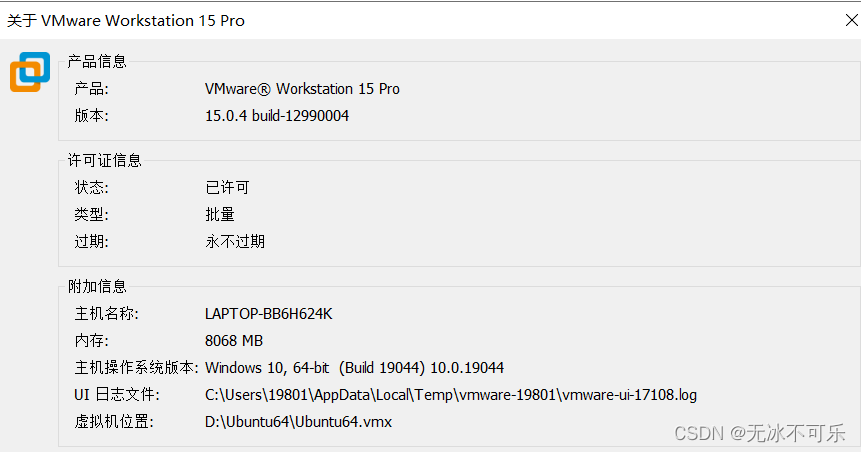
我已经安装好了Vmware,关于Vmware的安装可以找其他教程
- iso镜像文件下载
下载iso镜像文件,这里提供一个迅雷链接,也可以自己去找,注意版本即可,就是下载速度很慢
magnet:?xt=urn:btih:E0D9AF6671DB5BC4FC77AB5462C50E2F3545DAD9
- Vmware中安装Ubuntu
(1)在Vmware中新建虚拟机,选择典型
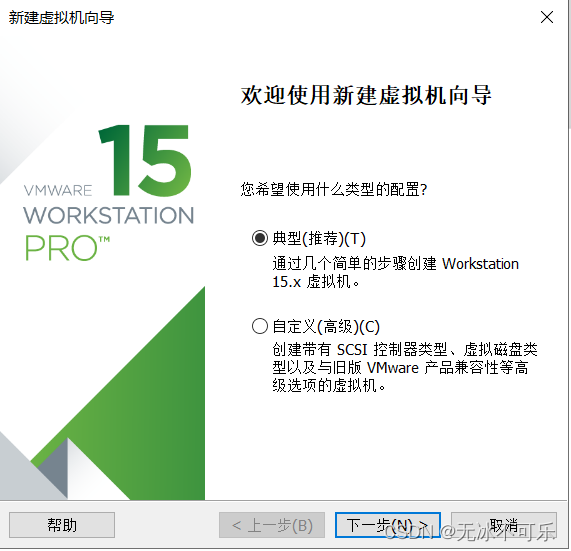
(2)选择稍后安装操作系统
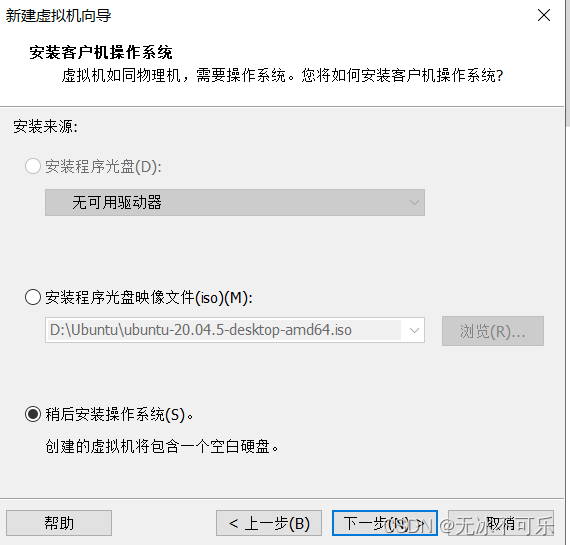
(3)选择操作系统Linux,版本为Ubuntu64位
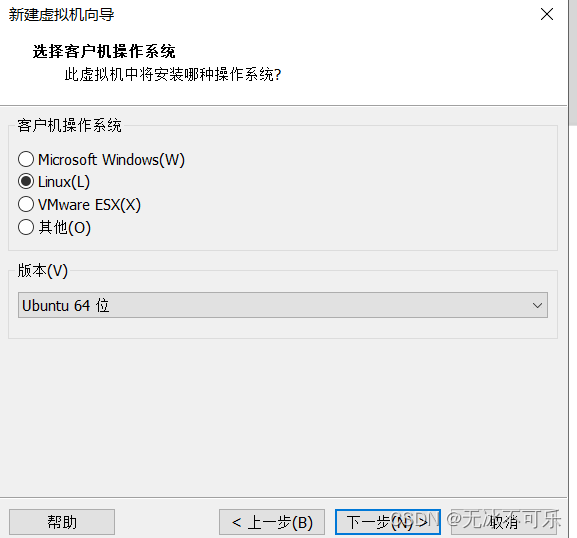
(4)自定义虚拟机安装位置和名称

(5)建议选择将虚拟磁盘存储为单个文件

(6)选择完成即可
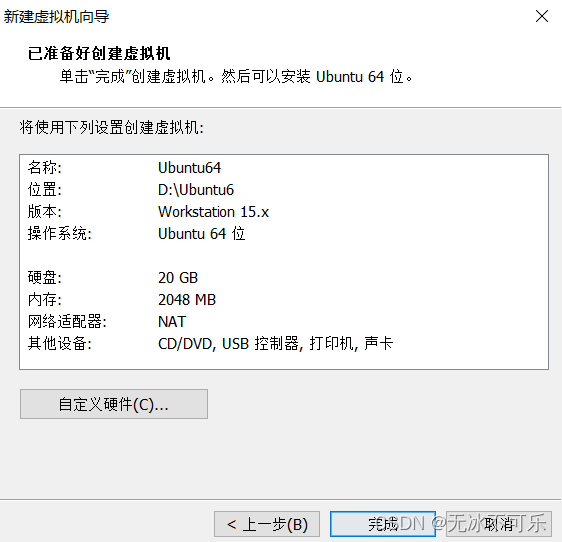
安装完成后,Vmware内会跳转到新虚拟机的启动界面,点击编辑虚拟机设置,为虚拟机加载之前下载的iso镜像文件
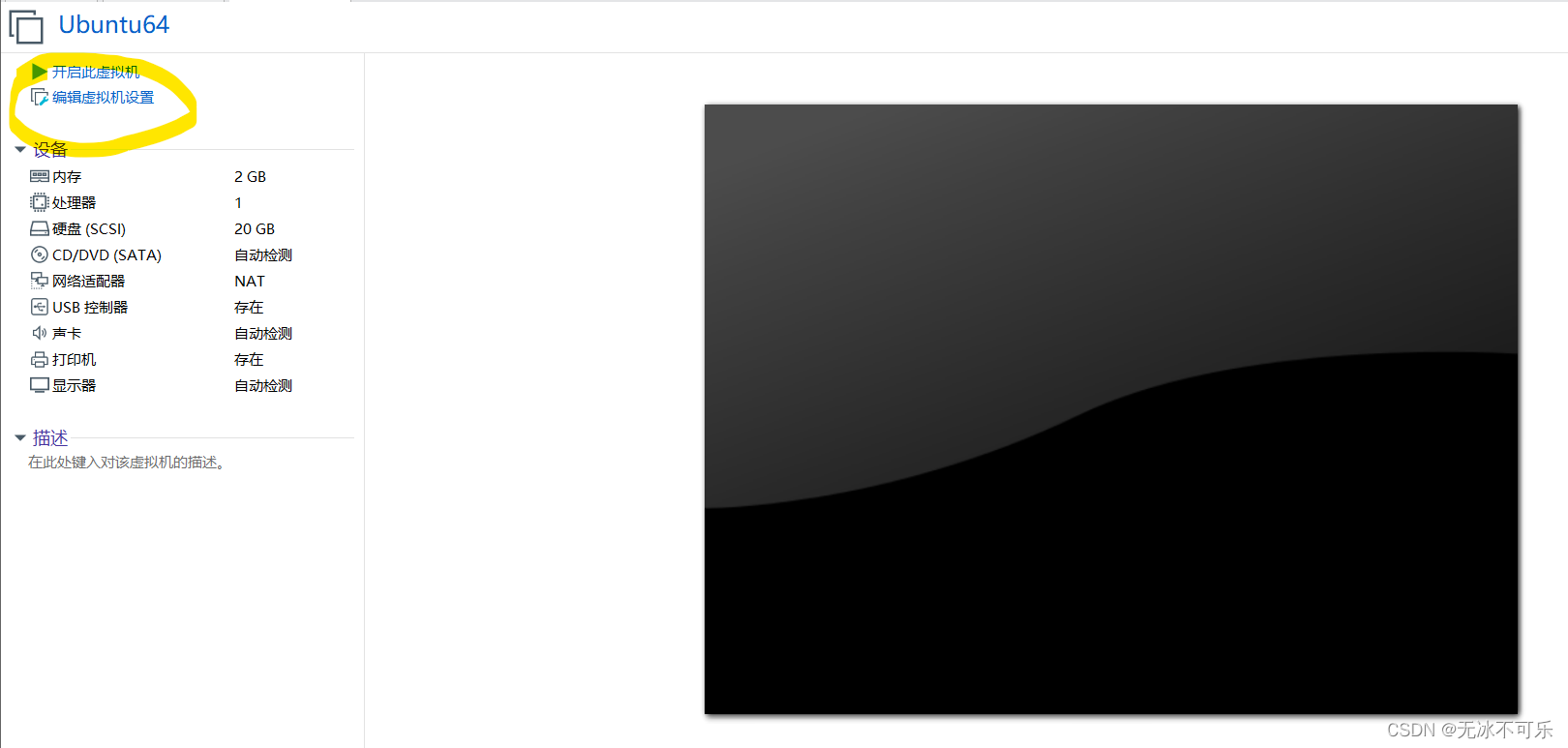
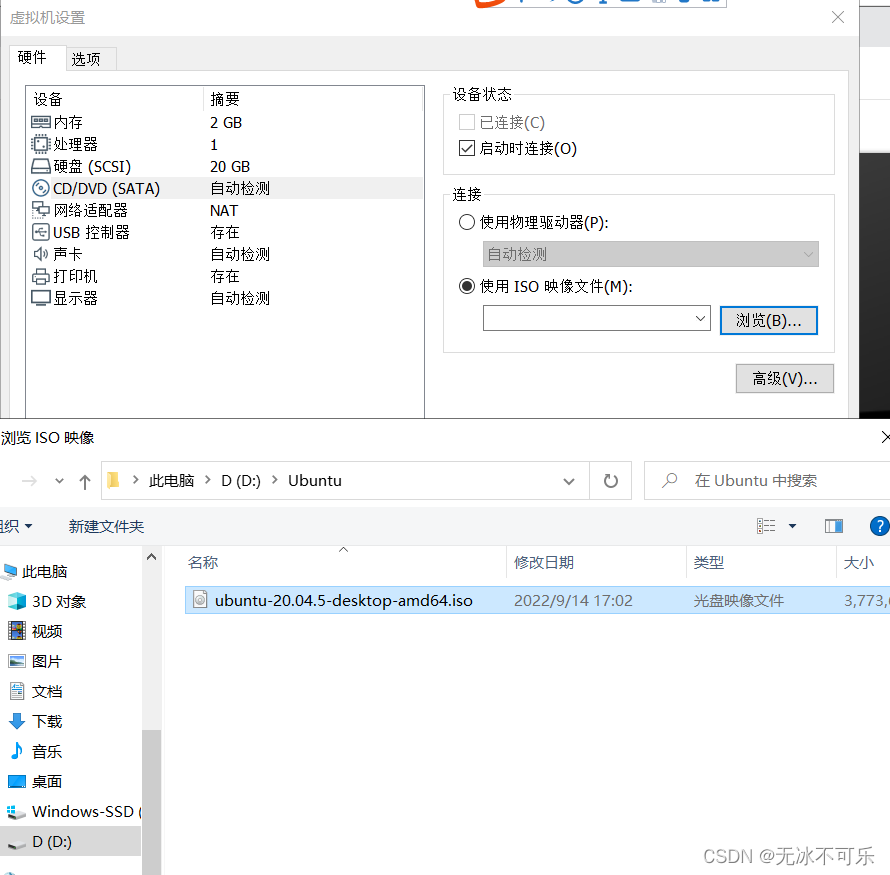
3.之后就可以选择开启此虚拟机,安装Ubuntu,安装过程可能会遇到的问题:
(1)选择语言(也可以先选择为英文继续安装,完成后再改为中文),左侧倒数第三个为简体中文,选择为中文后会导致分辨率发生变化,安装界面不能完整显示,找不到部分按钮
(2)选择键盘布局,默认即可,此时就会出现界面显示不完整的问题。
解决办法:按win+r拖动窗口来调整按钮位置,或者先退出安装,回到桌面,右键显示设置>分辨率,更改分辨率至合适值来较为完整地显示界面。
然后点击桌面上的install ubuntu继续完成安装.
安装vmware-tools
安装后可以实现主机与虚拟机之间的复制粘贴,以及虚拟机的全屏显示。
安装过程:
1.点击vmware左上角第四个图标,虚拟机>安装vmware-tools,之后点击虚拟机左侧最下方出现的光盘状的vmware-tools图片
2.将其提取到某个文件夹,使用tar -zxvf vm.....(使用tab键自动补全)解压,然后使用cd命令进入解压得到的文件夹,执行sudo ./install.pl进行安装,一路确定
3.安装完毕后使用ctrl+alt+T快捷键任意打开一个终端,在左上角选择终端>首选项>快捷键,更改复制、粘贴的快捷键设置
网络设置
1.在左上角点击编辑>虚拟网络编辑器,选择net模式,并点击右侧的Net设置,查看当前的IP与网关,然后打开虚拟机设置(左上角第四个选择虚拟机,然后设置),也选择net模式(tip:下面的文件是我的IP与网段,请查看自己的然后进行更改)
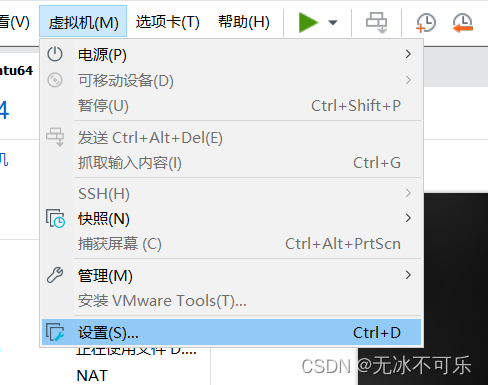
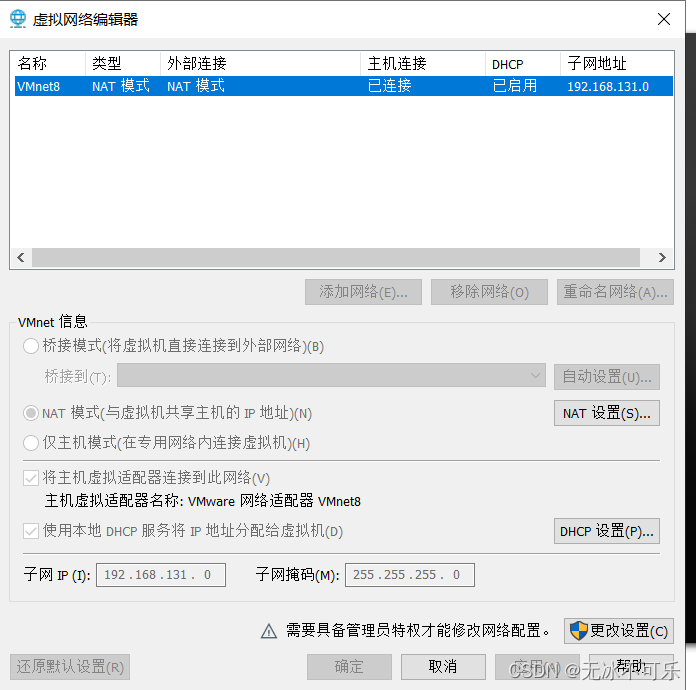
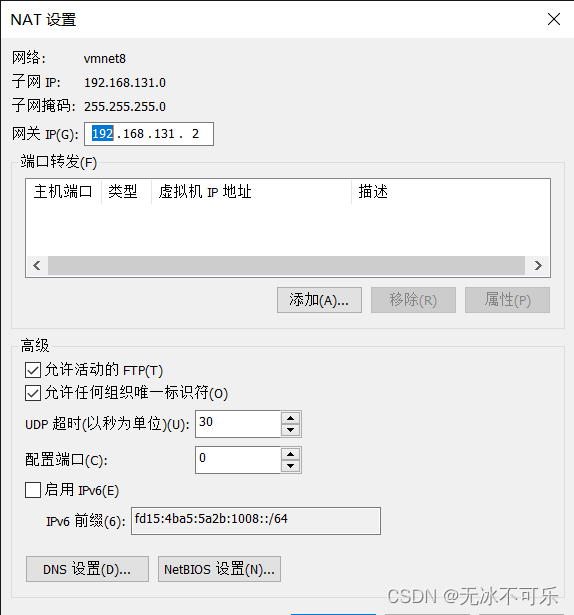
2.在虚拟机中进入home/etc/netplan,使用sudo gedit 01-network-manager-all.yaml命令编辑该文件,
格式为(不可以使用tab键进行缩进,只能使用空格):
# This file describes the network interfaces available on your system
network:
version: 2
renderer: networkd
ethernets:
ens33:
dhcp4: no
addresses: [192.168.131.130/24] //所设置的IP,同网段即可,如192.168.131.xxx
gateway4: 192.168.131.2 //网关
nameservers: //DNS服务器
addresses: [8.8.8.8,8.8.8.4]
之后使用sudo netpaln apply激活配置,就可以上网了。





















 861
861











 被折叠的 条评论
为什么被折叠?
被折叠的 条评论
为什么被折叠?








